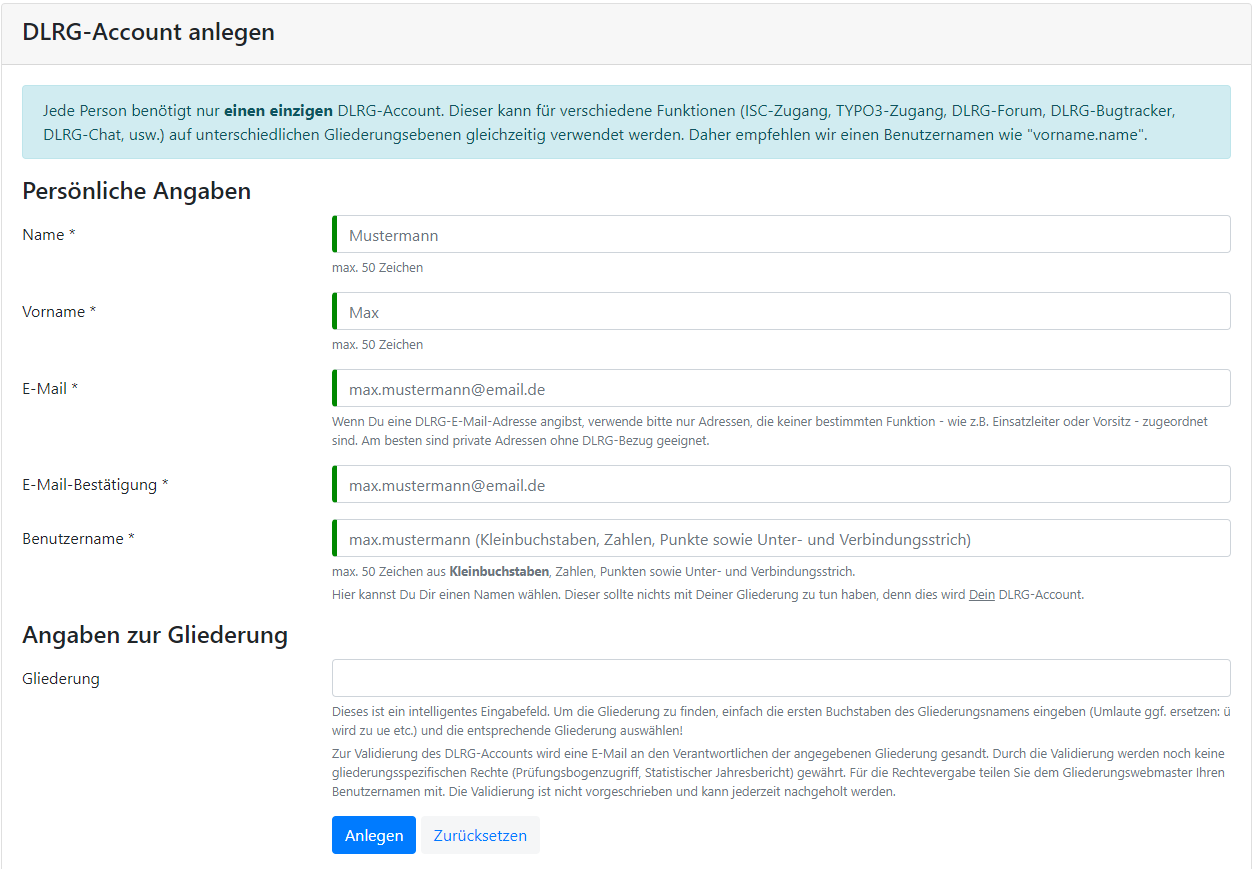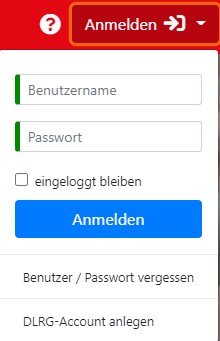Nach der Anlage wird diese von der Oberfläche bestätigt.
Danach findet man sich auf der Übersichtsseite im ISC wieder.
Hier gibt es verschiedene Apps, im Bereich "Meine Services", in denen man seine eigenen Daten finden und bearbeiten kann.
Das Element Dokumente enthält DLRG-Spezifische Dokumente, auf die man nur Zugriff hat, wenn man durch eine Gliederung bestätigt wurde.
Das Element "Mein Benutzer" führt zur Verwaltung der DLRG-Account Daten.
Berechtigungen
Die Berechtigungen werden durch die Webmaster der entsprechenden Gliederungen vergeben.
Der AK-IT vergibt KEINE Rechte für DLRG-Accounts auf der Gliederungsebene.